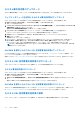Users Guide
Table Of Contents
- Integrated Dell Remote Access Controller 9 User's Guide
- Contents
- iDRACの概要
- iDRAC へのログイン
- パスワードの強制変更(FCP)
- OpenID Connect を使用した iDRAC へのログイン
- ローカルユーザー、Active Directory ユーザー、または LDAP ユーザーとしての iDRAC へのログイン
- スマートカードを使用したローカルユーザーとしての iDRAC へのログイン
- シングルサインオンを使用した iDRAC へのログイン
- リモート RACADM を使用した iDRAC へのアクセス
- ローカル RACADM を使用した iDRAC へのアクセス
- ファームウェア RACADM を使用した iDRAC へのアクセス
- シンプルな2要素認証(シンプル2FA)
- RSA SecurID 2FA
- システム正常性の表示
- 公開キー認証を使用した iDRAC へのログイン
- 複数の iDRAC セッション
- セキュアなデフォルトパスワード
- デフォルト ログイン パスワードの変更
- デフォルトパスワード警告メッセージの有効化または無効化
- パスワード強度ポリシー
- IPブロック
- Webインターフェイスを使用したOS to iDRACパススルーの有効化または無効化
- RACADM を使用したアラートの有効化または無効化
- 管理下システムのセットアップ
- iDRAC IP アドレスのセットアップ
- ローカル管理者アカウント設定の変更
- 管理下システムの場所のセットアップ
- システムパフォーマンスと電力消費の最適化
- 管理ステーションのセットアップ
- 対応ウェブブラウザの設定
- デバイスファームウェアのアップデート
- ステージングされたアップデートの表示と管理
- デバイスファームウェアのロールバック
- 他のシステム管理ツールを使用した iDRAC の監視
- サーバ設定プロファイルのサポート - インポートおよびエクスポート
- BIOS 設定または F2 からのセキュアなブート設定
- BIOS recovery
- iDRAC の設定
- iDRAC 情報の表示
- ネットワーク設定の変更
- 暗号スイートの選択
- FIPS モード
- サービスの設定
- VNC クライアントを使用したリモートサーバーの管理
- 前面パネルディスプレイの設定
- タイムゾーンおよび NTP の設定
- 最初の起動デバイスの設定
- OS から iDRAC へのパススルーの有効化または無効化
- 証明書の取得
- RACADM を使用した複数の iDRAC の設定
- ホストシステムでの iDRAC 設定を変更するためのアクセスの無効化
- OAuth 2.0を使用した委任認証
- iDRAC と管理下システム情報の表示
- iDRAC 通信のセットアップ
- DB9 ケーブルを使用したシリアル接続による iDRAC との通信
- DB9 ケーブル使用中の RAC シリアルとシリアルコンソール間の切り替え
- IPMI SOL を使用した iDRAC との通信
- IPMI over LAN を使用した iDRAC との通信
- リモート RACADM の有効化または無効化
- ローカル RACADM の無効化
- 管理下システムでの IPMI の有効化
- RHEL 6 での起動中の Linux のシリアルコンソールの設定
- RHEL 7 でのシリアルターミナルの設定
- サポート対象の SSH 暗号スキーム
- ユーザーアカウントと権限の設定
- iDRAC ユーザーの役割と特権
- ユーザー名およびパスワードで推奨される文字
- ローカルユーザーの設定
- Active Directory ユーザーの設定
- iDRAC の Active Directory 認証を使用するための前提条件
- サポートされている Active Directory 認証メカニズム
- 標準スキーマ Active Directory の概要
- 標準スキーマ Active Directory の設定
- 拡張スキーマ Active Directory の概要
- 拡張スキーマ Active Directory の設定
- Active Directory 設定のテスト
- 汎用 LDAP ユーザーの設定
- システム設定ロックダウン モード
- シングルサインオンまたはスマートカードログインのための iDRAC の設定
- アラートを送信するための iDRAC の設定
- iDRAC 9グループ マネージャー
- ログの管理
- iDRACでの電源のモニタリングと管理
- iDRACダイレクト アップデート
- ネットワークデバイスのインベントリ、監視、および設定
- ネットワークデバイスのインベントリと監視
- FC HBA デバイスのインベントリと監視
- SFPトランシーバー デバイスのインベントリーと監視
- テレメトリー ストリーミング
- シリアル データ キャプチャ
- 仮想アドレス、イニシエータ、およびストレージターゲットのダイナミック設定
- ストレージデバイスの管理
- RAID の概念について
- 対応コントローラ
- 対応エンクロージャ
- ストレージデバイスの対応機能のサマリ
- ストレージデバイスのインベントリと監視
- ストレージデバイスのトポロジの表示
- 物理ディスクの管理
- 仮想ディスクの管理
- RAID設定機能
- コントローラの管理
- PCIe SSD の管理
- エンクロージャまたはバックプレーンの管理
- 設定を適用する操作モードの選択
- 保留中の操作の表示と適用
- ストレージデバイス — 操作適用のシナリオ
- コンポーネント LED の点滅または点滅解除
- ウォーム リブート
- BIOS 設定
- 仮想コンソールの設定と使用
- iDRAC サービスモジュールの使用
- サーバー管理用 USB ポートの使用
- Quick Sync 2の使用
- 仮想メディアの管理
- vFlash SD カードの管理
- SMCLP の使用
- オペレーティングシステムの導入
- iDRAC を使用した管理下システムのトラブルシューティング
- iDRAC への SupportAssist の統合
- よくあるお問い合わせ(FAQ)
- 使用事例シナリオ
- アクセスできない管理下システムのトラブルシューティング
- システム情報の取得とシステム正常性の評価
- アラートのセットアップと電子メールアラートの設定
- システムイベントログと Lifecycle ログの表示とエクスポート
- iDRAC ファームウェアをアップデートするためのインタフェース
- 正常なシャットダウンの実行
- 新しい管理者ユーザーアカウントの作成
- サーバのリモートコンソールの起動と USB ドライブのマウント
- 連結された仮想メディアとリモートファイル共有を使用したベアメタル OS のインストール
- ラック密度の管理
- 新しい電子ライセンスのインストール
- 一度のホストシステム再起動における複数ネットワークカードへの IO アイデンティティ構成設定の適用
iDRAC ウェブインタフェースを使用したカスタム署名証明書の削除
iDRAC ウェブインタフェースを使用してカスタム署名証明書を削除するには、次の手順を実行します。
1. iDRAC Settings(iDRAC 設定) > Connectivity(接続) > SSL の順に移動します。
SSL ページが表示されます。
2. カスタム SSL 証明書署名証明書 で、カスタム SSL 証明書署名証明書の削除 を選択して 次へ をクリックします。
3. iDRAC をすぐに、または後でリセットするかどうかを尋ねるポップアップメッセージが表示されます。必要に応じて、
Reset iDRAC(iDRAC をリセット) または iReset iDRAC Later(iDRAC を後でリセット) をクリックします。
iDRAC のリセット後に、新しい自己署名証明書が生成されます。
RACADM を使用したカスタム SSL 証明書署名証明書の削除
RACADM を使用してカスタム SSL 証明書署名証明書を削除するには、sslcertdelete サブコマンドを使用します。次に、
racreset コマンドで iDRAC をリセットします。
詳細については、https://www.dell.com/idracmanuals から入手可能な『iDRAC RACADM CLI
ガイド
』 を参照してください。
RACADM を使用した複数の iDRAC の設定
RACADM を使用して、同じプロパティで 1 つまたは複数の iDRAC を設定できます。グループ ID とオブジェクト ID を使用し
て特定の iDRAC のクエリを実行すると、RACADM は取得した情報から設定ファイルを作成します。他の iDRAC にファイル
をインポートして、同様にこれらを設定します。
メモ:
● 設定ファイルには、特定のサーバに適用される情報が入っています。この情報は、さまざまなオブジェクトグループ
の下で整理されています。
● いくつかの設定ファイルには固有の iDRAC 情報(静的 IP アドレスなど)が含まれており、そのファイルを他の
iDRAC にインポートする前に、あらかじめその情報を変更しておく必要があります。
またシステム設定プロファイル(SCP)では、RACADM を使用して複数の iDRAC を設定することもできます。SCP ファイル
には、コンポーネント設定情報が入っています。このファイルをターゲットシステムにインポートすると、BIOS、iDRAC、
RAID、NIC の設定が適用されます。詳細については、https://www.dell.com/support/home/ja-jp//products?app=manuals に
ある『XML
設定ワークフロー
』ホワイトペーパーを参照してください。
設定ファイルを使用して複数の iDRAC を設定するには、次の手順を実行します。
1. 次のコマンドを使用して、必要な設定を含むターゲット iDRAC をクエリします。
racadm get -f <file_name>.xml -t xml -c iDRAC.Embedded.1
コマンドは iDRAC 設定を要求し、設定ファイルを生成します。
メモ: get -f を使用した iDRAC 設定のファイルへのリダイレクトは、ローカルおよびリモート RACADM インタフェ
ースでのみサポートされています。
メモ: 生成された設定ファイルにはユーザーパスワードは含まれていません。
get コマンドは、グループ内のすべての設定プロパティ(グループ名とインデックスで指定)と、ユーザーのすべての設
定プロパティを表示します。
2. 必要に応じて、テキストエディタを使用して設定ファイルに変更を加えます。
メモ: このファイルは、単純なテキストエディタで編集することをお勧めします。RACADM ユーティリティは、ASCII
テキストパーサを使用します。何らかの書式設定によってパーサが混乱すると、RACADM データベースが破損する可
能性があります。
3. ターゲット iDRAC で、次のコマンドを使用して設定を変更します。
racadm set -f <file_name>.xml -t xml
情報が他の iDRAC にロードされます。set コマンドで、ユーザーとパスワードのデータベースを Server Administrator と
同期させます。
iDRAC
の設定 117